En el laboratorio de hoy haremos una descripción básica de como configurar las tarjetas de red de un equipo Mac que tenga instalado OS X El Capitán.
En primer lugar deberemos saber donde encontrar las opciones de configuración de los dispositivos de red.
Buscaremos en el menú inferior del escritorio el icono del engranaje y seleccionándolo abriremos la ventana de Preferencias del Sistema, buscaremos y seleccionaremos el icono Red.
Nos aparecerá la ventana de las opciones de Red, en ella veremos todos los dispositivos de conexión que tenga nuestro equipo disponibles, en nuestro laboratorio disponemos de conexión por cable RJ45 o Ethernet, una red inalámbrica WI-FI, FireWire, etc...
En nuestro ejemplo seleccionaremos la conexión Ethernet, que por defecto está configurada para que use un servidor DHCP para su autoconfiguración.
Si quisiéramos configurar la conexión de forma manual, debernos usar el botón Avanzado...
Nos aparecerán las opciones avanzadas del dispositivo de red seleccionado, el procedimiento de configuración es muy parecido a como lo haríamos con un equipo Windows, en la sección TCP/IP, seleccionaremos el menú desplegable y seleccionaremos la opción Manualmente, para configurar la dirección IP, Mascara de red y puerta de enlace. En la parte inferior de la imagen podemos comparar con las opciones disponibles en un sistema operativo Windows 10, prácticamente son lo mismo.
Configuradas las opciones básicas de nuestra conexión de red, nos desplazaremos a la sección DNS y introduciremos los servidores de nombres de nuestra red.
Hecho esto podemos introducir también las opciones de los servidores WINS, si los hubiera.
Como en el caso anterior, podemos comparar con las ventanas de configuración en un dispositivo con Windows 10 instalado.
En la parte izquierda de la imagen OSX El Capitán en la parte derecha ventanas de Windows 10.
Para finalizar, comprobaremos que también es posible ver las opciones de nuestro hardware igual que podríamos hacerlo con un sistema operativo Windows.
- Dirección Física del dispositivo o MAC address.
- Velocidad de la conexión.
Enlaces relacionados
Agregar un equipo Mac con OS X El Capitán en un Dominio de Active Directory.Conectar unidades de red en un equipo Mac OSX El Capitán.
Arranque múltiple Windows - OSX El Capitán usando Boot Camp - Parte 1.
Arranque múltiple Windows - OSX El Capitán usando Boot Camp - Parte 2.
Arranque múltiple Windows - OSX El Capitán usando Boot Camp - Parte 3.


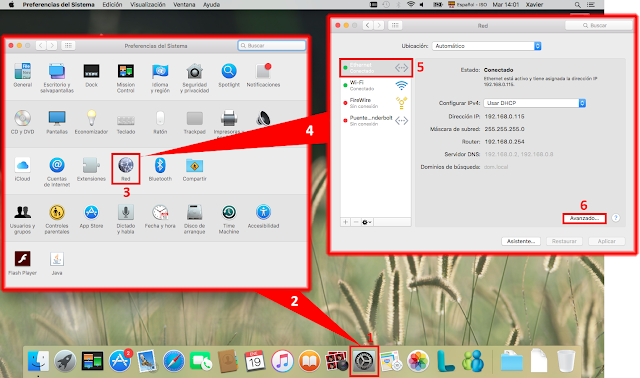



No hay comentarios:
Publicar un comentario